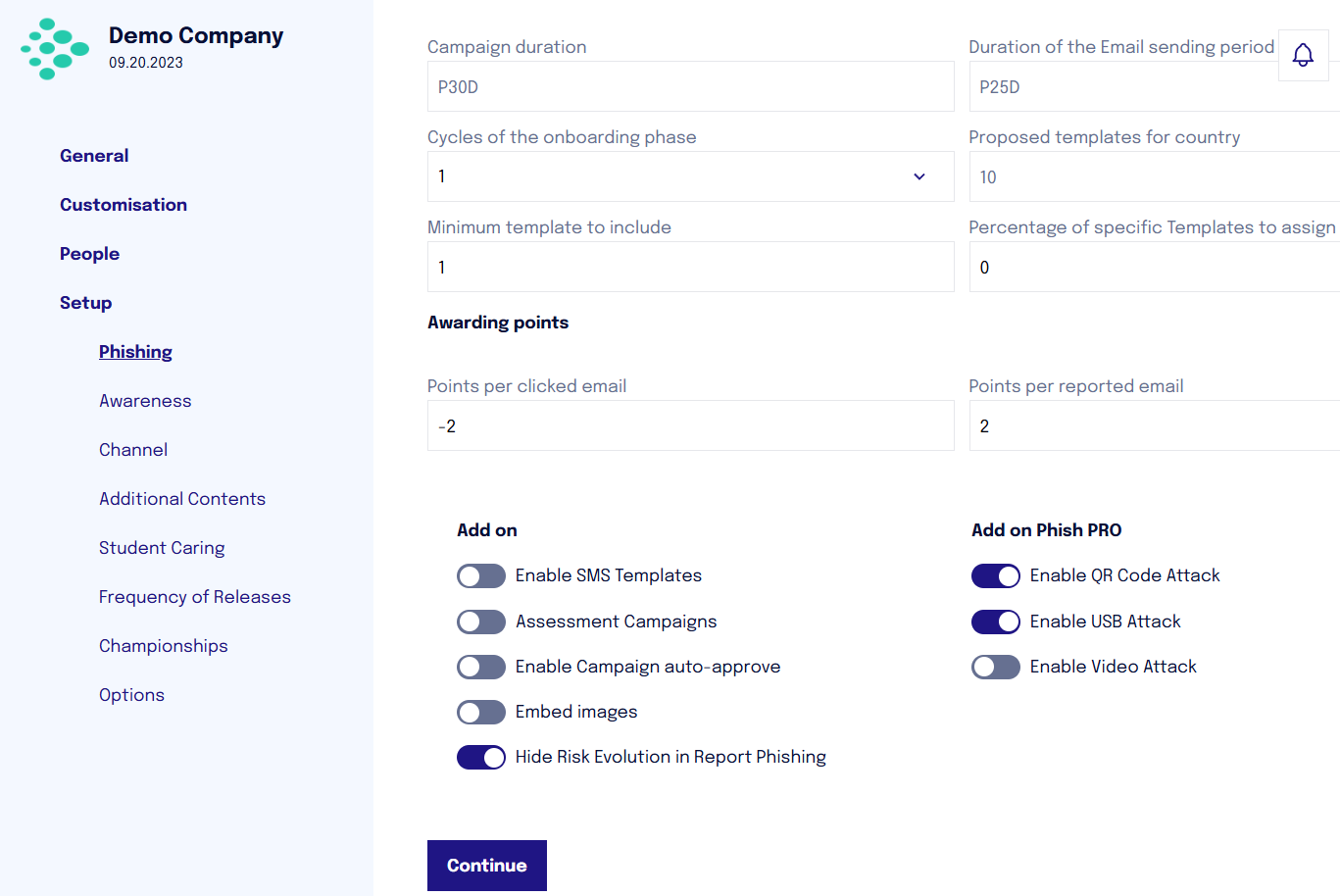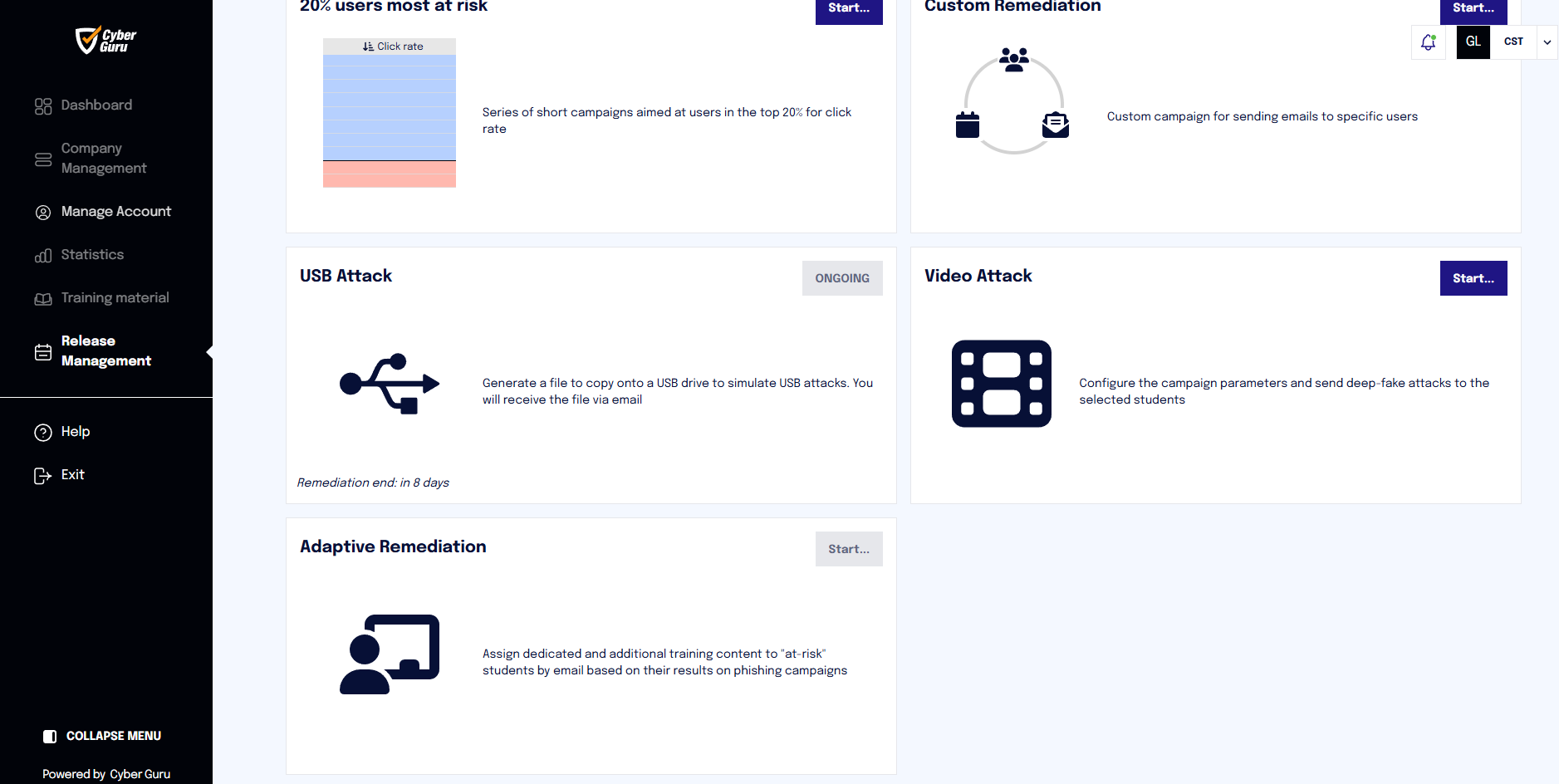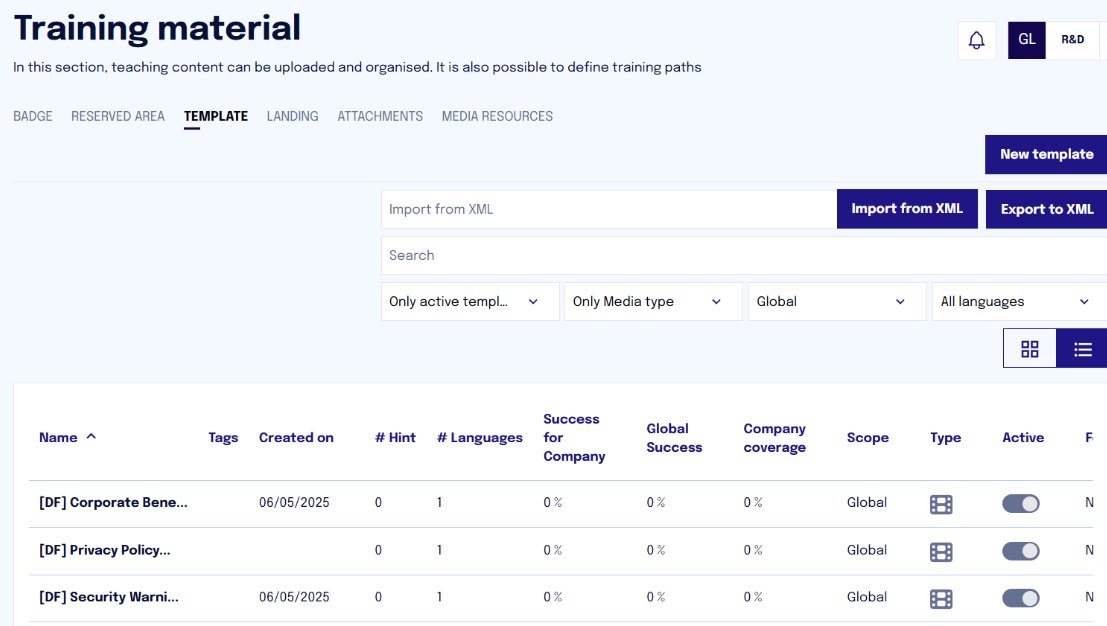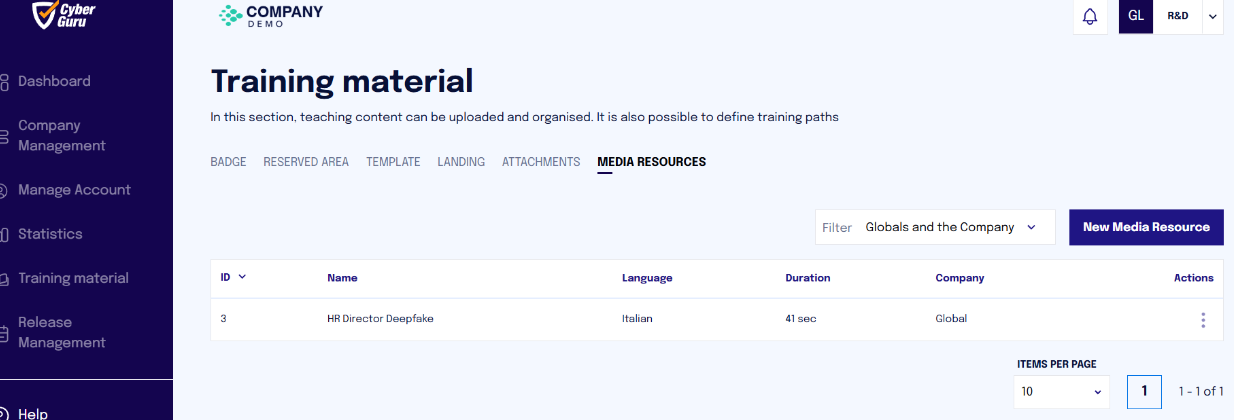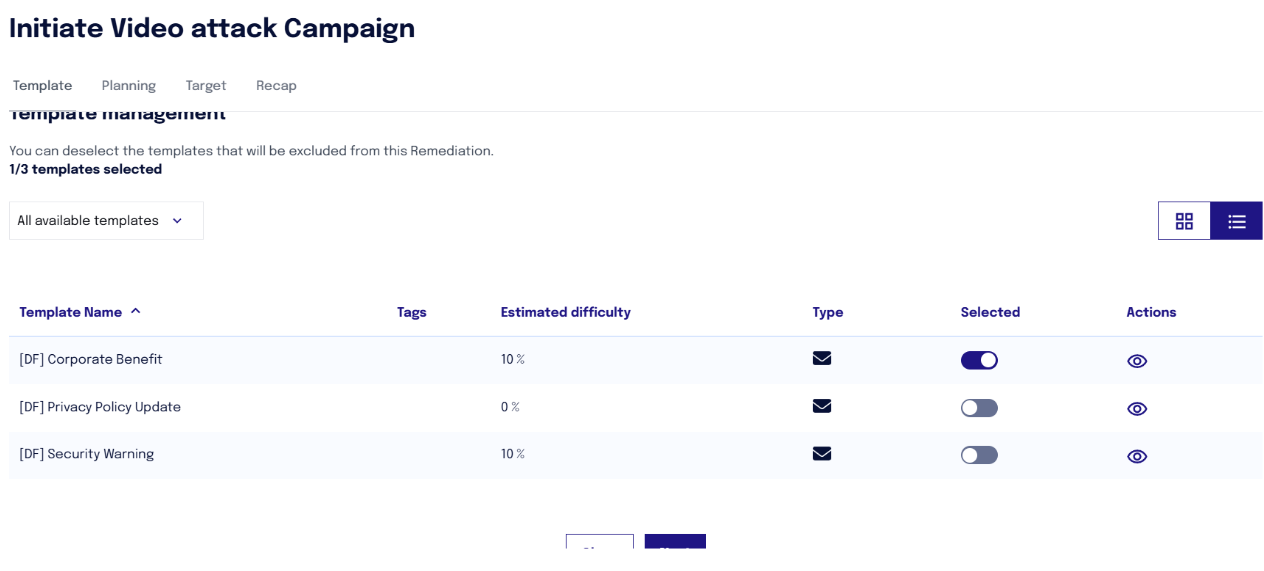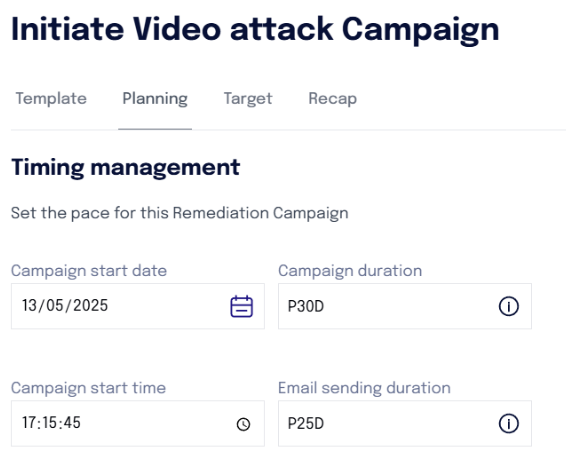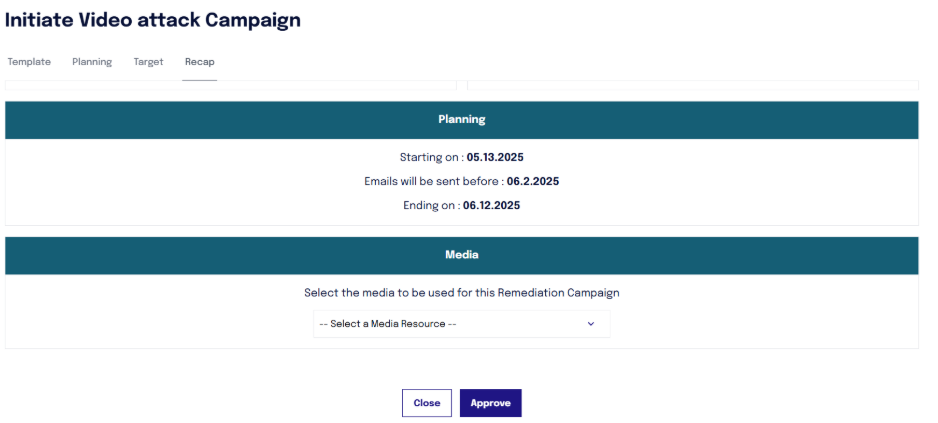Video Attacchi / Deepfake (PHISH PRO)
Panoramica e Requisiti
Disponibile esclusivamente con l’add-on Phish PRO.
Fa parte delle funzionalità di Remediation.
Consente di simulare attacchi con video personalizzati all'interno delle landing page phishing.
Come Attivare la Funzione
Accedi alla sezione "Setup >Phishing".
Sotto la voce "Add-on Phish PRO", abilita il toggle “Attiva video attacchi”.
Dopo l’attivazione, la funzione sarà disponibile sotto Release Management > Remediation.
Preparazione all’Attacco Video: Scelta del Template e della Landing
Il referente del cliente è responsabile della scelta del video da utilizzare per l'attacco. A tal fine, può consultare i template disponibili (di tipo media) e le relative landing page, che illustrano diversi scenari simulati, così da selezionare quello più adatto agli obiettivi della campagna.
1. Selezione Template
Vai a Materiale Formativo.
Filtra per tipologia "Only Media Type" per visualizzare i template abilitati ai video.
I template "Media" sono email phishing con una landing page personalizzata che ospita il video.
2. Scenari Disponibili
Alcuni esempi preconfigurati di template presenti in piattaforma, riguardano i seguenti scenari:
Informativa Privacy (con richiesta dati via form).
Benefit Aziendali (con form di adesione).
Ransomware in Azienda (con click per approfondimenti).
3. Landing Page
Nella sezione "Materiale Formativo" si potranno visualizzare le Landing Page associate ai template (contengono il nome DeepFake). Il video precaricato sarà poi sostituito da quello creato dal cliente.
Creazione del Video o Deepfake
1. Preparazione
Seleziona il template desiderato e visualizza la landing page associata.
Cyber Guru mette a disposizione degli script di esempio (modificabili) per il video. Si tratta di un copione che una figura apicale potrà usare per la registrazione del video. Fare richiesta al CSM per avere gli script.
2. Produzione e Upload
Il cliente utilizza lo script (copione) per registrare il video o creare un deepfake coerente con la landing page.
Carica il video in Materiale Formativo > Media Resources
I contenuti caricati sono visibili solo alla propria azienda.
Per aziende con più lingue, si consiglia la produzione del video in inglese.
Formati video consentiti .MOV, .MP4, .AVI.
Max Size: 1 GB
Lancio della Campagna "Video Attacchi"
Vai a Gestione Rilasci > Remediation.
Clicca su Video Attacchi.
Seleziona un solo template Media tra quelli disponibili.
Imposta il timing della campagna
Vai su Manage Target:
Seleziona i destinatari manualmente o filtrando per organizzazione.
Tutti gli utenti con licenza Phish PRO possono essere inclusi (non è richiesto che abbiano ricevuto precedenti attacchi).
Schermata finale:
Monitoraggio e Reportistica
Nella sezione Report Remediation, potrai verificare:
Stato di invio dell’email.
Se l’utente ha cliccato il link nell’email.
Se ha cliccato sulla landing page del video attacco.
❗Nota: non vengono salvati i dati inseriti nei form, ma solo l’esecuzione dell’azione richiesta nel video.
Esportazione dei Dati
Tutti i dati relativi alla remediation sono esportabili in CSV tramite l’opzione Export.
Il file CSV includerà le principali metriche (invio, clic, interazione con la landing page).